扫描仪驱动安装教程 教你xp系统装扫描仪
作者: 闫侏甚 2014-09-06 09:22 [查查吧]:www.chachaba.com
扫描仪怎么安装?
扫描仪对照片、文本页面、图纸、美术图画、照相底片、菲林软片,甚至纺织品、标牌面板、印制板样品等三维对象都可作为扫描对象,提取和将原始的线条、图形、文字、照片、平面实物转换成可以编辑及加入文件中的装置。
下面,我们就来看看扫描仪驱动安装教程。
1、驱动安装
(以Perfection 1200型号为例)查看你扫描仪的型号,去主页或者官网下载扫描仪驱动。如果已经有光盘,请继续步骤。
首先.使用usb连接线,将电脑和打印机连接,之后,打开扫描仪电源,接通线路。
2、当电脑检测到有新设备插入,会弹出"新硬件向导",选择"从列表或指定位置安装(高级)",点击"下一步"。
如果没有检测到新硬件,请排查如下原因:
1).尝试更换电脑上的其他usb入口,查看是否有提示.
2).通过"控制面板"->"系统"->"硬件"->"设备管理器"->"图像处理设备".查看你的扫描仪图标前面是否有黄色"?"或者"!".
如果有黄色符号,请右击这个设备,选择"卸载",重启电脑,即可。
3、在新硬件向导中,选择"在这些位置上搜索最佳驱动程序"。
4、此时,如果你有扫描仪的光盘,请插入光驱,选择"搜索可移动媒体(软盘、CD-ROM...)",开始安装。
5、如果你是自己从官网下载的驱动程序,请选择"在搜索中包括这个位置..",浏览本地驱动程序文件夹,点击确定,下一步。
6、注意,如果出现"没有通过Windows 徽标测试"的提示窗口,请选择"仍然继续"。
7、安装完毕后,会提示这个窗口。
8、驱动检测
安装完毕驱动后,点击进入"我的电脑"->"控制面板"->"扫描仪和照相机".右击已安装的图标,进入"属性".当"扫描仪状态"为"设备就绪"时,说明扫描仪及驱动已正确安装.
注意事项
每个型号不一样,但是方法一样的,都要从官网下载对应驱动后再安装,或者直接用光盘安装。
以上就是关于扫描仪驱动安装教程的介绍,希望对您有所帮助!
相关阅读
- 潮湿天气办公设备防潮防湿应对方法2015-03-25 16:50:00
- 如何为办公设备提供稳定电压2015-03-25 16:44:21
- 夏天办公设备如何防热 办公设备散热措施2015-03-25 16:41:03
- 夏日办公设备勿忘防热防潮防雷击2015-03-25 16:36:48
- Photoshop运行卡机怎么办 PS加速技巧汇总2014-10-13 10:37:06

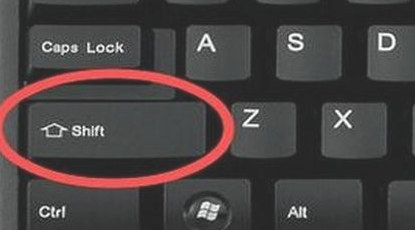


























图说新闻
深圳多个旅游景点发
深圳有哪些好玩又不
深圳周边哪些地方可
深圳哪里可以玩漂流
深圳龙华区2021年暑期
2021第二届龙岗喜剧节